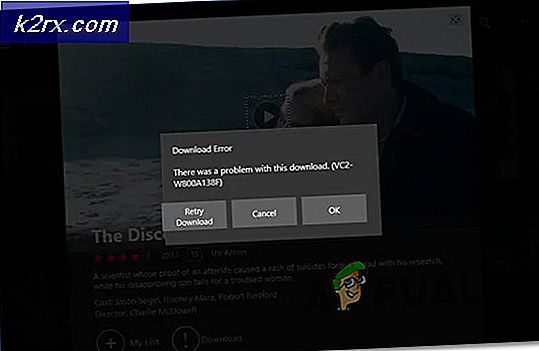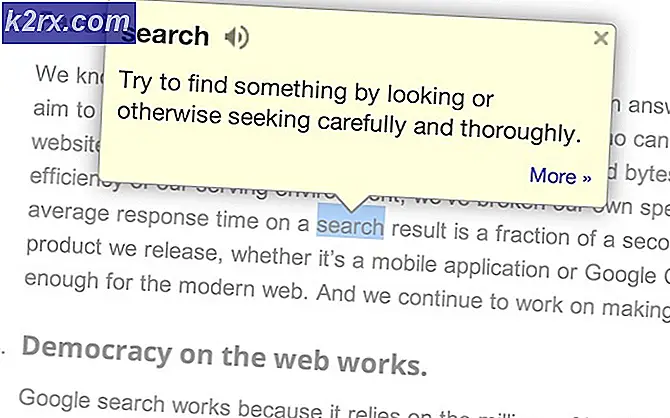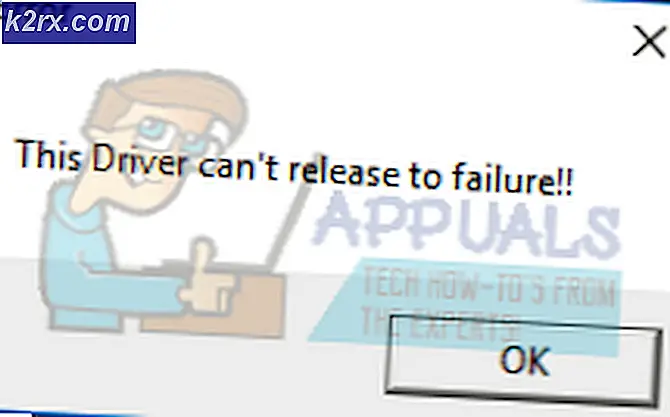Final Fantasy XIV'de 90002 Hatası
90002 hatası kod (Sunucuyla bağlantı kesildi) Final Fantasy XIV'te bazı kullanıcılar oyunu aktif olarak oynarken (rastgele aralıklarla) gerçekleştiği bildiriliyor. Etkilenen kullanıcıların çoğu, hatanın ilk ekranda veya karakter oluşturma menüsü sırasında oluşmadığını bildiriyor.
Görünüşe göre, bu belirli hata koduna neden olabilecek birden fazla farklı neden var:
Yöntem 1: Yeniden Başlatma Yönlendiricinizi Sıfırlama
Etkilenen bazı kullanıcılara göre, bu sorun yönlendiricinizdeki bir IP veya TCP tutarsızlığından da kaynaklanabilir. Bu senaryo uygulanabilirse, basit bir yönlendirici yeniden başlatma işlemi gerçekleştirerek sorunu çözebilmelisiniz. Daha ciddi durumlarda, sorunu çözmek için bir yönlendirici sıfırlaması yapmanız gerekebilir. 90002 hatası Final Fantasy XIV'te.
Etkilenen birkaç kullanıcı, sergilemek üzere olduğumuz iki işlemden birinin sorunu ortadan kaldırmasına izin verdiğini onayladı.
Ağ cihazının arkasındaki güç düğmesine basarak veya güç kablosunu yönlendiricinizden fiziksel olarak çıkararak basit bir yönlendirici sıfırlamasıyla başlayın.
Bunu yaptıktan sonra, güç kapasitörlerinin tamamen boşaldığından emin olmak için en az 30 saniye bekleyin.
Bunu yaptıktan sonra yönlendiricinizi bir kez daha açın, İnternet bağlantısının yeniden kurulmasını bekleyin, ardından Final Fantasy XIV'i bir kez daha başlatın ve hala 90002 hatası.
Bunu yaparsanız, yönlendirici sıfırlama ile ilerlemelisiniz. Ancak bunu yapmadan önce, bu işlemin daha önce oluşturmuş olabileceğiniz bazı özel ayarları da geçersiz kılabileceğini unutmayın. Bu, daha önce yapılandırmış olabileceğiniz özel kimlik bilgilerini ve iletilen bağlantı noktalarını içerir.
Not: Yönlendiricinize bağlı olarak, bu, yönlendiricinizin şu anda sakladığı ISP kimlik bilgilerini de sıfırlayabilir, bu nedenle sıfırlama prosedürü tamamlandıktan sonra bunları tekrar eklemeye hazır olun.
Yönlendirici sıfırlamaya gitmeye hazırsanız, dikkatinizi yönlendiricinizin arkasına çevirin ve ağ cihazınızın sıfırlama düğmesini basılı tutmak için keskin bir nesne kullanın. Tüm ön LED'lerin aynı anda yanıp söndüğünü görene kadar basılı tutun. Bu gerçekleştiğinde, sıfırlama düğmesini bırakın ve yönlendiriciniz talep ediyorsa kimlik bilgilerini yeniden girin.
İşlem tamamlandıktan ve İnternet bağlantısı yeniden kurulduktan sonra, sorunun şimdi çözülüp çözülmediğini görmek için Final Fantasy'de hataya neden olan işlemi tekrarlayın.
Hala aynı şeyi görüyorsanız 90002 hatasıağ bağlantısı kesildikten sonra, aşağıdaki bir sonraki olası düzeltmeye geçin.
Yöntem 2: Seviye3 ISS Düğümünden Kaçınmak için VPN Kullanma (varsa)
Hata koduna bakıldığında, hata esasen şu şekilde çevrilebilir:Sunucu veya daha acil bir not bağlantınızı kesti'. Diğer oyunlarda veya uygulamalarda benzer bir sorunla karşılaşmıyorsanız, dikkatinizi ISS'nize çevirmelisiniz.
Premium bir ISP (İnternet Servis Sağlayıcısı) kullanmıyorsanız, kendiniz ve sunucu arasındaki önemli gecikme veya paket kaybı nedeniyle Final Fantasy ile bu açılan bağlantıları alma ihtimaliniz var. Sizinle oyun sunucusu arasında duran bir Düzey 3 düğümü veya benzer şekilde itibarsız bir sağlayıcı düğümü bu soruna neden olabilir.
Bu senaryonun geçerli olması durumunda, ISS'niz ile iletişime geçerek durumu iyileştirmelerini isteyebilir veya İSS Notundan kaçınmak için bir VPN hizmeti kullanabilirsiniz.
Zaten bir VPN favoriniz varsa, Final Fantasy XIV oyun sunucusuna bağlanmaya çalışmadan hemen önce yapılandırın ve etkinleştirin.
Bir favoriniz yoksa ve ücretsiz bir VPN istemcisi yapılandırma talimatları arıyorsanız, aşağıdaki talimatları izleyin:
Not: Aşağıdaki talimatlar ücretsiz planını kullanma sürecinde size yol gösterecektir. Beni Gizle VPN. Diğer VPN alternatiflerini kullanmak istiyorsanız, oyun oynamak için en iyi VPN listemizden birini seçin.
- Resmi indirme sayfasına erişin Beni Gizle VPN ve tıklayın İndir buton.
- Bir sonraki ekranda, Kayıt düğmesine tıklayın, ardından devam edin ve indirin Windows için Hide.me'nin ücretsiz sürümü.
- Bir sonraki komut istemine geldiğinizde, devam edin ve e-posta adresinizi girin, ardından Giriş kaydı tamamlamak için.
Not: Yükleme işlemini tamamlamak için geçerli bir e-posta adresine ihtiyacınız olacağını unutmayın.
- İşlem tamamlandıktan sonra e-posta kutunuza erişin, doğrulama postasını arayın. Beni sakla ve kaydı onaylamak için doğrulama bağlantısını tıklayın.
- Doğrulama işlemini başarıyla tamamladıktan sonra, üzerine tıklayın. Hesap oluşturmak sonraki menüden.
- İşlem tamamlandıktan sonra şuraya gidin: Fiyatlandırma > Ücretsiz ve tıklayın Şimdi Uygula ücretsiz planı seçmek için.
- Ücretsiz plan başarıyla etkinleştirildiğinde, şuraya gidin: İndir bölümüne tıklayın ve Şimdi İndirin Kullanmakta olduğunuz Windows sürümüyle ilişkili kutu.
- İndirme işlemi biter bitmez yükleyiciye çift tıklayın, ardından Hide.Me'nin sistem düzeyindeki sürümünün kurulumunu tamamlamak için ekrandaki talimatları izleyin.
- Kurulum tamamlandıktan sonra, oturum açmak için 4. adımda onayladığınız kimlik bilgilerini kullanın.
- Son olarak, tıklayınÜCRETSİZ deneme sürümünü başlat, ardından bir konum seçin ve VPN bağlantısının uygulanmasını bekleyin.
- Final Fantasy XIV'i başlatın ve işlemin tamamlanıp tamamlanmadığına bakın.
Yöntem 3: Büyük Gönderim Aktarımını Devre Dışı Bırak
Anlaşıldığı üzere, bu sorun aynı zamanda bir Ağ adaptörü adlı ayar Büyük Gönderim Aktarımı. Bu ağ özelliğinin TCP gibi üst düzey protokollerin büyük paketleri ayrı başlıklara sahip bir dizi daha küçük pakete ayırmasını engellemesi beklenir. Bu genellikle ağ performansını optimize etmek için iyidir, ancak MMO'lar (Final Fantasy XIV dahil) bu özellik etkinken rastgele bağlantı kesilmelerini tetikleme eğilimindedir.
Etkilenen birkaç kullanıcı, Ağ bağdaştırıcısı ayarlarına erişerek ve Büyük Gönderim Aktarımı IPV4 ve IPV6 için özellik.
Bunu yapmak için aşağıdaki talimatları izleyin:
- Basın Windows tuşu + R açmak için bir Çalıştırmak iletişim kutusu. Ardından, yazın "ncpa.cpl" metin kutusunun içinde, ardından Giriş açmak için Ağ bağlantısı Menü.
- İçinde Ağ bağlantıları menüsünde, aktif ethernet ağınıza sağ tıklayın ve Özellikleri bağlam menüsünden.
- İçinde Ethernet Özellikleri menü öğesini seçin ağ sekmesine tıklayın ve tıklayın Yapılandır (altında kullanarak bağlanın)
- Bir kez vardığınızda Denetleyici Özellikleri menü öğesini seçin ileri üstteki yatay menüden sekme, seçin Büyük Gönderim Aktarımı v2 (IPv4) itibaren Emlak menü, ardından değerini Devre dışı.
- ile aynı şeyi tekrarlayın Büyük Gönderim Aktarımı v2 (IPv6)özelliği, ardından değişiklikleri kaydetmek için Tamam'ı tıklayın.
- Bilgisayarınızı yeniden başlatın ve işlemin şimdi düzeltilip düzeltilmediğine bakın.
Aynı sorunun devam etmesi durumunda, aşağıdaki bir sonraki olası düzeltmeye geçin.
Bu yöntemin uygulanabilir olmaması durumunda, aşağıdaki bir sonraki olası düzeltmeye gidin.
Yöntem 4: Oyunu Yeniden Yükleme
Etkilenen bazı kullanıcıların onayladığı gibi, FFXIV 90002 hatasıayrıca gönderilen ve oyun sunucusuyla olan bağlantının kesilmesiyle sonuçlanan hatalı biçimlendirilmiş veya bozuk bir paket nedeniyle de ortaya çıkabilir. Karakter hareketi gibi genel bir eylem olabilir veya daha düzensiz bir şey olabilir. Durum ne olursa olsun, FFXIV oyun sunucusu bir geri paket algılarsa bağlantıyı sonlandıracaktır.
Bu senaryo uygulanabilir ise resmi kanallardan oyunu tekrar kurarak bu sorunu çözebilmelisiniz. Bunu yapmak için aşağıdaki talimatları izleyin:
- Basın Windows tuşu + R açmak için bir Çalıştırmak iletişim kutusu. Ardından, yazın "appwiz.cpl" ve bas Giriş açmak için Programlar ve Özellikler ekran.
- İçindeProgramlar ve Özelliklerekranında, kurulu öğeler listesinde aşağı kaydırın ve ilgili girişi bulun. Final Fantasy XIV Kurulum. Gördüğünüzde, üzerine sağ tıklayın ve seçin Kaldır yeni görünen bağlam menüsünden.
- Kaldırma ekranının içinde, prosedürü tamamlamak için kaldırma ekranındaki talimatları izleyin.
- İşlem tamamlandıktan sonra bilgisayarınızı yeniden başlatın ve Final Fantasy XIV istemcisini yeniden yüklemeye devam edin.
- Kurulum tamamlandıktan sonra oyunu bir kez daha başlatın ve sorunun şimdi çözülüp çözülmediğine bakın.
Aynı sorunun devam etmesi durumunda, aşağıdaki bir sonraki olası düzeltmeye geçin.
Yöntem 5: Avast Güvenlik Duvarını Devre Dışı Bırakma (varsa)
Etkilenen birkaç kullanıcıya göre, bu sorun Avast Güvenlik Duvarı ile bir oyun çakışması nedeniyle de ortaya çıkabilir. Bu çakışma ilk olarak Nisan ayında bildirildi ve şu ana kadar ne Avast ne de Square Enix bu sorun için bir düzeltme yayınlamadı.
Teknoloji konusunda bilgili FFXIV kullanıcıları tarafından yapılan bazı araştırmalar, Avast'ın FFXIV tarafından bu aynı trafiğe dokunarak ham ağ trafiğini alırken ortalığı karıştırdığını ortaya çıkardı.
Bu senaryo uygulanabilirse ve gerçekten Avast Güvenlik Duvarı kullanıyorsanız, aynı güvenlik kuralları yürürlükte kalacağından, devre dışı bırakmak sorunu çözmeyebilir.
Görev çubuğu menüsünden gerçek zamanlı korumayı devre dışı bırakarak bunu yapmayı deneyebilirsiniz, ancak etkilenen birçok kullanıcı bunun yeterli olmadığını bildirdi.
Bu çatışmayı çözmenin onaylanmış tek yolu, 3. taraf paketini tamamen kaldırmaktır:
- Basın Windows tuşu + R açmak için bir Çalıştırmak iletişim kutusu. Ardından, yazın "appwiz.cpl"ve bas Giriş açmak için Programlar ve Özellikler Menü.
- İçinde Programlar ve Özellikler menüsünde, yüklü programlar listesinde aşağı doğru ilerleyin ve Final Fantasy XIV ile ilgili sorunlara neden olabileceğini düşündüğünüz virüsten koruma yazılımını bulun.
- Gördüğünüzde, sağ tıklayın ve seçin Kaldır bağlam menüsünden.
- Kaldırma ekranında, işlemi tamamlamak için kaldırma komutlarını izleyin ve ardından bilgisayarınızı yeniden başlatın.
- Bir sonraki başlatma tamamlandığında, oyunu bir kez daha başlatın ve 90002 hatası kodşimdi çözüldü.
Yöntem 6: Google'ın DNS'sine Geçmek
Görünüşe göre, bu hata kodu ayrıca bir DNS (Alan Adı Sistemi)PC'nizin FFXIV mega sunucusuna bağlanma yeteneğini engelleyen tutarsızlık.
Etkilenen birkaç kullanıcı, varsayılan DNS'den Google tarafından sağlanan DNS'ye geçiş yaparak sorunu çözmeyi başardıklarını bildirdi. Bu geçişi yapmak, tutarsız bir DNS'nin neden olduğu sorunların çoğunu çözecektir.
Ancak, Final Fantasy XIV oynadığınız platforma bağlı olarak bunu yapma adımlarının farklı olacağını unutmayın. Bu nedenle 3. farklı kılavuzlar oluşturduk (bu oyunun bulunduğu her platform için bir tane).
Google'ın DNS'sine geçiş yapmak istiyorsanız aşağıdaki alt kılavuzlardan birini izleyin:
A. Google DNS'yi Xbox One'da Kullanma
- ana Xbox kontrol paneli, basın rehber menüsü kontrol cihazınızda, ardından Ayarlar > Ağ ve erişim Gelişmiş Ayarlar Menü.
- İçeri girdikten sonra Gelişmiş Ayarlar menü, tıklayın DNS ayarları, sonra seç Manuel alt menüden.
- İçinde DNS Ayarları, devam et ve ayarla 8.8.8.8 olarakBirincil DNSve 8.8.4.4. olarak İkincil DNS.
Not: iPV6 için Google DNS'yi kullanmak istiyorsanız, bunun yerine aşağıdaki değerleri kullanın:
Birincil DNS – 208.67.222.222
İkincil DNS – 208.67.220.220 - Değişiklikler yapıldıktan sonra değişiklikleri kaydedin, ardından bilgisayarınızı yeniden başlatın ve sorunun şimdi çözülüp çözülmediğine bakın.
B. Windows'ta Google DNS Kullanımı
- Basın Windows tuşu + R açmak Çalıştırmak iletişim kutusu. Ardından, yazın "ncpa.cpl" ve bas Giriş açmak için Ağ bağlantıları Menü.
- İçinde Ağ bağlantıları menüsü, devam edin ve aktif olarak kullandığınız ağa sağ tıklayın. Şu anda bir kablosuz ağa bağlıysanız, sağ tıklayın Wi-Fi (Kablosuz Ağ Bağlantıları),sonra tıklayın Özellikleri bağlam menüsünden. İnternete ethernet kablosu ile bağlıysanız, sağ tıklayınEthernet (Yerel Alan Bağlantısı).
- İçeri girdikten sonra Özellikleri ekranına tıklayın, ağ üstteki yatay menüden sekmesine tıklayın. Bunu yaptıktan sonra aşağıdaki modüle gidin.Bu bağlantı aşağıdaki öğeleri kullanır,seçİnternet Protokolü Sürüm 4 (TCP / IPv4)ve üzerine tıklayın Özellikleri buton.
- Bir sonraki ekranda,Genel sekmesinde, ilişkili geçişi seçinAşağıdaki DNS sunucusu adresini kullanınve değiştirTercih DNS Sunucusu ve Alternatif DNS sunucusu aşağıdaki değerlerle:
8.8.8.8 8.8.4.4
- Değerler buna göre ayarlandıktan sonra TCP / IPV4ile 4. adımı tekrarlayın.İnternet Protokolü Sürüm 6 (TCP / IPv6)daha yeni protokolle Google DNS'ye geçiş yapmak için:
2001:4860:4860::8888 2001:4860:4860::8844
- Az önce uyguladığınız değişiklikleri kaydedin, ardından bilgisayarınızı yeniden başlatın ve Final Fantasy XIV'deki hata kodunun çözülüp çözülmediğine bakın.
C. Google DNS'i Ps4'te Kullanma
- PS4'ün ana kontrol paneli menüsünden Ayarlar üstteki yatay menü çubuğunu kullanarak seçeneğe giderek menü.
- İçinde Ayarlar menüsünden Ağ menüsüne erişin ve ardındanİnternet Bağlantısını Kurve bas X başlamak.
- Bir sonraki ekrandan, kullandığınız ağ türüne (kablosuz veya Ethernet) bağlı olarak Wi-Fi veya LAN'ı seçin.
- Bir sonraki menüde, seçin özel kullanılabilir seçenekler listesinden, ardından IP adresi içinOtomatik olarak.
- de DHCP Ana Bilgisayar Adı menü, girişi olarak ayarlayınBelirtmeyin.
- İçinde DNS Ayarları menü olarak ayarlayın Manuel, sonra değiştirin Birincil DNS için 8.8.8.8 ve İkincil DNS için 8.8.4.4.
- Değişiklikleri kaydedin, ardından sorunun çözülüp çözülmediğini görmek için konsolunuzu yeniden başlatın Final Fantasy XIV başlatın.
Geçiş yaptıktan sonra bile aynı sorunun devam etmesi durumunda, aşağıdaki son düzeltmeye geçin.
Yöntem 7: FFXIV'i UPnP'yi yok saymaya zorlama (Varsa)
Aşağıdaki yöntemlerden hiçbiri işinize yaramadıysa ve bu hatayı bir bilgisayarda görüyorsanız, Final Fantasy XIV'ün .cfg dosyasını (FFXIV.cfg) düzenleyerek yürütülebilir dosyayı engellemeye zorlayarak sorunu çözebilirsiniz. kullanımı UPnP.
Bu düzeltme, UPnP'yi destekleyecek donanıma sahip olmayan daha eski bir yönlendirici modeli kullandığınız durumlarda bildirilir. Bu senaryo uygulanabilirse, görüntünün görünümünü ortadan kaldırabilmelisiniz. 90002 UPnP'yi devre dışı bırakmak için oyunun yapılandırma dosyasını düzenleyerek hata kodunu Ağ ayarları Bölüm.
Bu düzeltmeyi denemek ve dağıtmak istiyorsanız, Final Fantasy'yi UPnP'yi yok saymaya zorlamak için aşağıdaki talimatları izleyin:
- Dosya Gezgini'ni açın ve açın Benim dökümanlarım ve şuraya git Benim oyunum ve FF14 klasörüne çift tıklayın.
- FF14 klasörüne girdikten sonra sağ tıklayın FFXIV.cfg ve tıklayın Şununla aç > Not Defteri yeni görünen bağlam menüsünden.
Not: Gibi daha verimli bir metin düzenleyiciniz varsa not defteri++ yüklüyse, yerel Not Defteri programı yerine bunu kullanın.
- başarıyla açmayı başardıktan sonra .cfg Not Defteri ile dosya, ayarlar listesine ulaşana kadar aşağı kaydırın. Ağ ayarları.
- İçinde Ağ ayarlarıUPnP'nin değerini 1'den 0'a değiştirin ve değişiklikleri kaydedin.
Not: Değişiklikleri kaydettiğinizde, .cfg dosyasının adını değiştirmediğinizden emin olun.